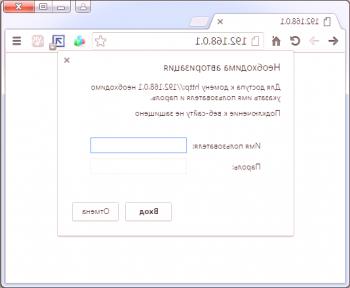Vsebina
Danes internet za visoke hitrosti in brez omejitev ni več razkošje. Vsi moderni računalniki, prenosni računalniki, tablični računalniki in pametni telefoni imajo vgrajene Wi-Fi module, ki omogočajo enostavno povezavo z brezžičnim omrežjem. Za uporabo brezžičnih zmogljivosti pripomočkov z uporabo usmerjevalnikov Wi-Fi, ki zagotavljajo prenos interneta. Eden od najbolj zanesljivih usmerjevalnikov je TP-Link. Po nakupu se mnogi soočajo z vprašanjem, kako konfigurirati usmerjevalnik TP-Link?

Kako konfigurirati usmerjevalnik TP-Link in se prijaviti v vmesnik
Preden nastavite usmerjevalnik, mora biti priključen. Za to bo potreben omrežni kabel RJ-45. Običajno je v usmerjevalniku prisoten v celotnem kompletu. Ko se povežete z računalnikom, lahko začnete namestitev.
Za nastavitve se morate prijaviti v vmesnik. To storite tako, da se prijavite v kateri koli brskalnik. V naslovno vrstico vnesite »192.168.0.1«. Posledično boste videli pooblastitveno okno. Tukaj morate vnesti potrebne podatke, vključno z uporabniškim imenom in geslom. Po tem boste dobili v okno nastavitev usmerjevalnika.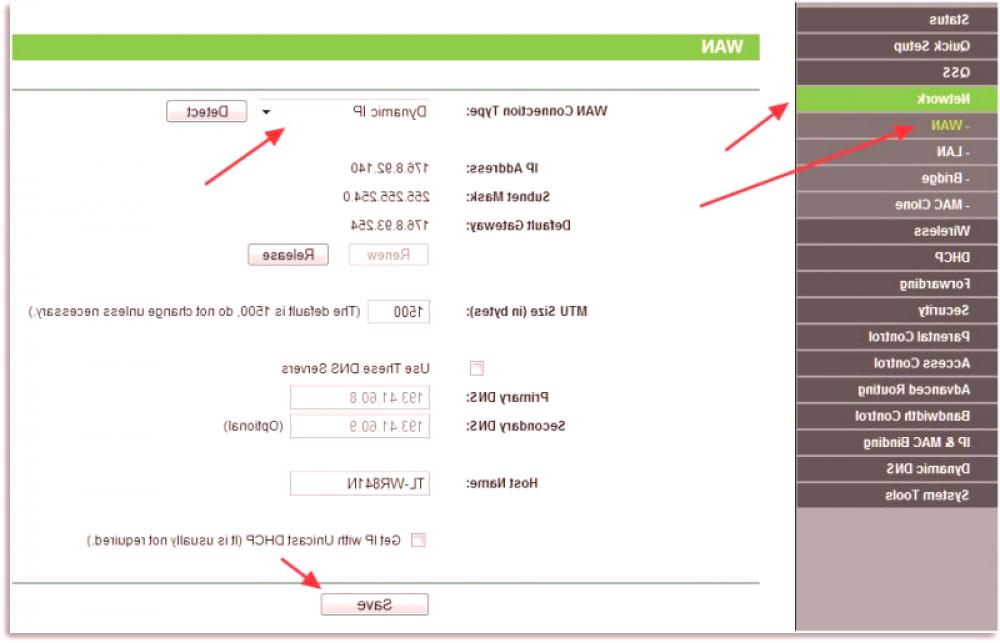
Kako ponastaviti geslo
Po prvem vpisu je priporočljivo spremeniti privzeto geslo na prvotno. Novo geslo je bolje pisati nekje, sicer če ga pozabitepopolnoma preoblikovati usmerjevalnik.Če želite to narediti, morate ponastaviti tovarniške nastavitve, porabiti čas in živce.
Če želite spremeniti geslo, pojdite na razdelek "Sistemska orodja" in izberite "Geslo".Nato izpolnite vsa polja: Stara prijava, Staro geslo, Novo, Novo geslo, Novo preverjanje gesla.Za posodobitev podatkov kliknite gumb »Shrani«.

Vzpostavitev omrežja in interneta
Da bi usmerjevalnik lahko začel prenašati promet na različne naprave, mora biti povezan z internetom.To je mogoče storiti na več načinov.Za to potrebujete naslednje parametre:
- IP naslov;
- glavni vhod;
- maska podomrežja;
- DNS (primarni in sekundarni).
Potrebne podatke boste našli v pogodbi, ki ste jo podpisali s svojim ponudnikom internetnih storitev, ali pa jih boste dobili v podporni skupini, tako da jih pokličete po telefonu.
Za povezavo lahko uporabite eno od naslednjih metod:
Konfiguriraj naslov MAC
Če vaš ponudnik internetnih storitev potrebuje naslov MAC za priključitev omrežne kartice, ga morate nastaviti. V nasprotnem primeru bo dostop do interneta blokiran. Ugotovite, ali potrebujete takšno sidro, ko podpisujete pogodbo ali pokličete vašo podporo ISP.
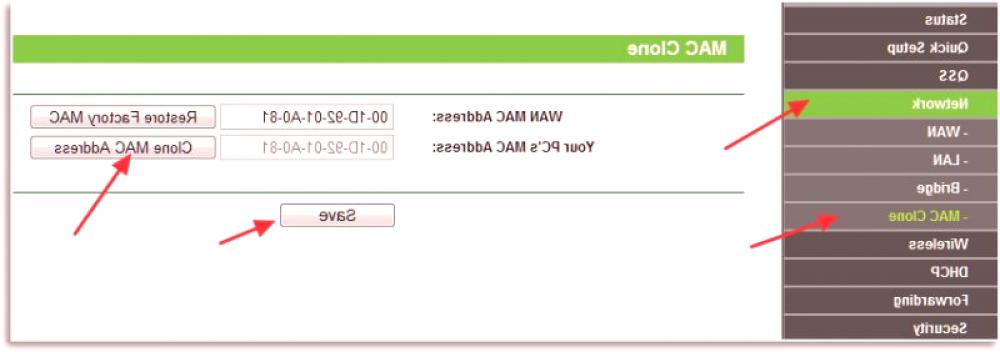
Če želite nastaviti, pojdite na razdelek »Omrežje«. Izberite "MAC Address Cloning". Zdaj je MAC naslov usmerjevalnika enak računalniku. In internetna povezava postane aktivna.
Konfiguriranje omrežja Wifi
Za konfiguriranje omrežja odprite razdelek »Brezžični način«. Tukaj izberemo "Nastavitev načina". Izpolnite polja: "Ime omrežja" in "Regija". Tu lahko najdete druge omrežne nastavitve:
- način;
- kanal;
- širina kanala;
- WDS;
- največja hitrost.
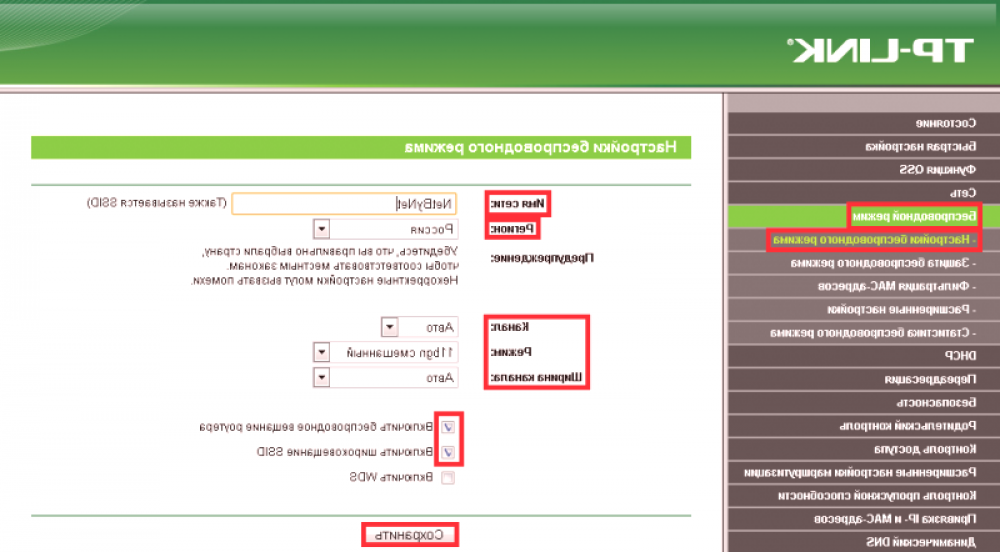
Varnostne nastavitve
Nekateri priporočajo, da nastavite varnost, da uporabniki tretjih oseb ne bodo povezani z vašo napravo. V razdelku "Brezžični način" izberite "Način zaščite". Preverite postavko "WPA-PSK /WPA2-PSK". Izberemosamodejno šifriranje in vnesite PSK geslo (omrežno geslo).